在日常办公和学习中,Word文档作为我们常用的文字处理工具,承载着大量的信息传递和记录任务。有时,我们需要在文档中插入一些特殊符号,比如打钩(√)或打叉(×),以表示某种状态或选择。这些符号虽小,但对于文档的可读性和专业性却有着不可忽视的作用。本文将从多个维度探讨如何在Word文档中轻松实现打钩或打叉的操作,帮助大家提升文档编辑效率。
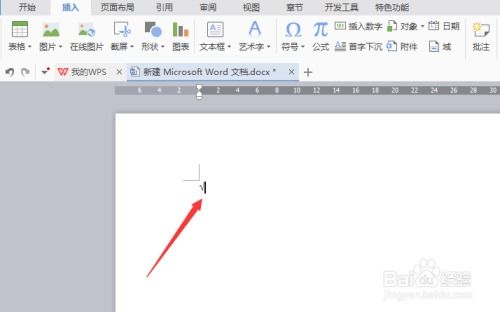
Word软件自带了丰富的符号库,打钩和打叉这两种常见符号自然也在其中。这种方法最为直接,适合不熟悉快捷键和特殊字符代码的用户。

1. 插入符号
首先,将光标放置在需要插入符号的位置。然后,点击Word菜单栏中的“插入”选项卡,接着找到并点击“符号”按钮。在下拉菜单中,选择“其他符号”。在弹出的“符号”对话框中,切换到“符号”选项卡,在“子集”下拉菜单中选择“数学运算符”或“几何图形符”,你就可以在列表中看到打钩(√)和打叉(×)的符号了。选中所需的符号,点击“插入”按钮即可将其添加到文档中。
2. 使用快捷键
虽然Word没有为打钩和打叉设置专门的快捷键,但你可以通过自定义快捷键的方式为它们设置方便的组合键。具体步骤是:进入Word的“文件”菜单,选择“选项”,在“自定义功能区”中找到“键盘快捷方式”并选择“自定义”按钮。在弹出的对话框中,找到“符号”类别,然后在右侧列表中找到你需要的符号(可能需要先在符号对话框中找到并记住其名称)。选中符号后,在“请按新快捷键”栏中按下你想设置的组合键(确保该快捷键未被占用),点击“指定”按钮即可保存设置。
如果你对键盘操作比较熟悉,或者想要一种更快捷的方式,可以利用字符代码直接输入打钩和打叉符号。
1. 打钩(√)字符代码
打钩符号的Unicode字符代码是252,对应的Alt+X编码(在数字小键盘上输入)是221A。具体输入方法是:先在文档中输入字符代码(如252或221A),然后选中这些数字,按住Alt键的同时按下X键,Word就会将选中的数字转换成相应的符号。
2. 打叉(×)字符代码
打叉符号的Unicode字符代码是215,对应的Alt+X编码是00D7。输入方法与打钩符号相同:先输入字符代码,再选中并按下Alt+X组合键进行转换。
有些字体(如Wingdings、Webdings等)自带了特殊字符,包括打钩和打叉。通过更改字体,你可以轻松地在文档中插入这些符号。
1. 选择字体
将光标放置在需要插入符号的位置,然后输入字符代码(对于Wingdings等字体,打钩通常是字母P或Q,打叉可能是字母O或R,具体取决于字体设计)。接下来,选中这些字符,从Word的“开始”选项卡中选择相应的特殊字体(如Wingdings)。此时,你输入的字符就会被替换成对应的特殊符号。
2. 注意事项
使用字体中的特殊字符时,需要注意不同字体中特殊字符的位置和形状可能有所不同。此外,由于这些字符并非标准文字,可能在某些情况下(如打印、复制粘贴到其他软件)出现显示异常或乱码的情况。因此,在正式文档中使用时,建议先进行预览和测试。
如果你的Word版本支持开发工具选项卡(通常在“文件”>“选项”>“自定义功能区”中启用),你还可以使用表单控件或ActiveX控件来插入打钩和打叉按钮。
1. 插入复选框
在开发工具选项卡中,点击“控件”组中的“复选框(ActiveX控件)”或“复选框内容控件”按钮。在文档中绘制一个复选框控件。对于ActiveX控件,你可以通过右键单击控件并选择“属性”来设置其初始状态(选中或未选中)。对于内容控件,你可以直接点击控件来切换其状态。
2. 自定义外观
虽然复选框控件默认显示为方框,但你可以通过一些技巧来模拟打钩和打叉的效果。例如,为控件设置自定义的“选中”和“未选中”图像,或者使用VBA脚本来控制控件的显示样式。不过,这些方法需要一定的编程基础,且可能不适用于所有版本的Word。
除了Word自带的功能外,你还可以借助一些外部工具或插件来插入打钩和打叉符号。例如:
使用输入法工具条:许多输入法(如搜狗、QQ输入法)都提供了符号工具条或快捷键输入功能,你可以通过这些工具快速输入打钩和打叉符号。
在线符号生成器:网络上有很多在线符号生成器或字符映射表工具,你可以在这些工具中搜索并复制所需的符号,然后粘贴到Word文档中。
Office插件:微软官方或第三方开发者为Office系列软件开发了各种插件和扩展程序,其中一些可能包含了快速插入特殊符号的功能。你可以通过Office应用商店搜索并安装这些插件。
掌握在Word文档中打钩或打叉的方法,不仅能提升文档的专业性和可读性,还能在一定程度上提高工作效率。无论是利用Word内置符号、字符代码输入、字体中的特殊字符、开发工具控件还是外部工具插件,每种方法都有其独特的优势和适用场景。选择最适合你的方法,让文档编辑变得更加轻松和高效吧!
142.21M懂少软件库
41.37Mgmail手机版
42.30Mkazumi动漫正版
6.10M疯狂美食做饭游戏
34.63M传说TV安卓版
31.04Mgoda漫画官方版
102.02M挖耳朵清洁模拟
227.25Mallo维语聊天交友
86.99M放置与召唤无限代金券版
23.32M幻影wifi9.0免费版
本站所有软件来自互联网,版权归原著所有。如有侵权,敬请来信告知 ,我们将及时删除。 琼ICP备2023003481号-5